BGR에 따르면, 보고서는 공격자가 iPhone 비밀번호를 사용해 새로운 보안 키를 설정하고 피해자의 Apple 계정을 잠가 Apple ID를 탈취한다고 지적했습니다.
그러면 도둑은 피해자의 카드가 해지될 때까지 해당 기기를 사용하여 구매를 진행할 수 있습니다. 또한 피해자의 Apple ID가 더 이상 휴대폰을 재활성화하는 데 방해가 되지 않으므로, 휴대폰의 데이터를 완전히 삭제하고 판매할 수도 있습니다.
현재 Apple은 이러한 유형의 해킹 공격에 대응할 방법이 없습니다. 따라서 가장 좋은 방법은 다음 두 가지 설정을 통해 방어 조치를 취하는 것입니다.
Apple ID 해킹을 방지하기 위해 화면 시간을 활용하세요
도둑이 iPhone을 훔치는 것을 방지하려면 Apple ID에 접근하여 보안 잠금을 사용하여 휴대전화를 잠그세요.
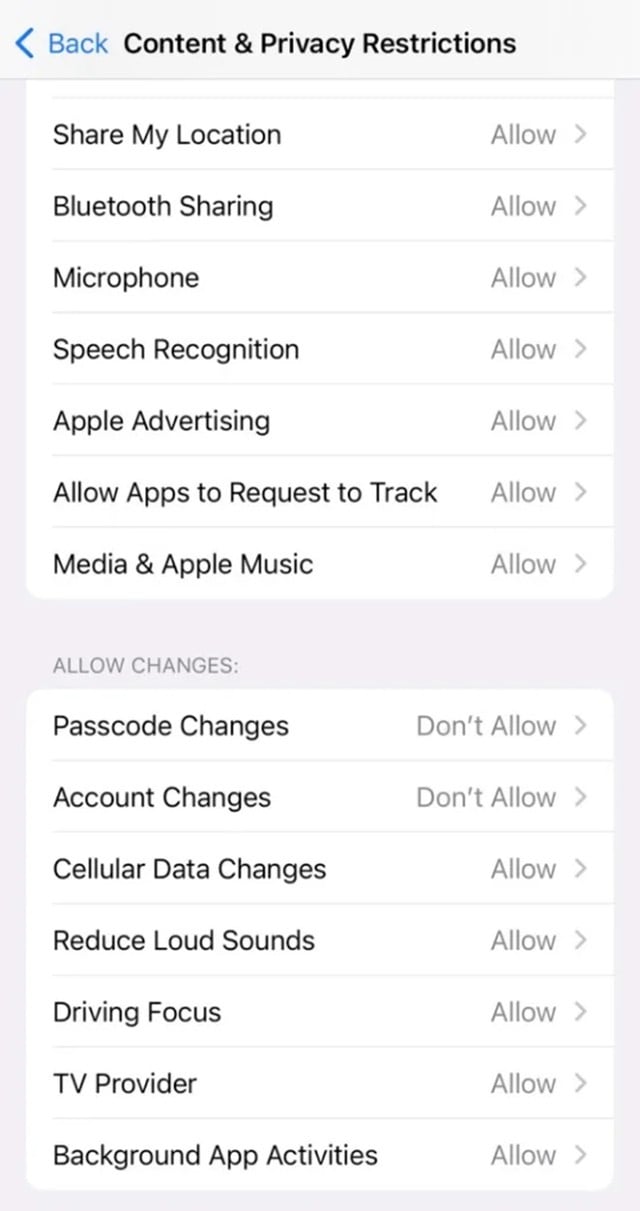 |
| Apple ID 해킹을 방지하기 위해 화면 시간을 활용하세요 |
이 기능은 꼭 활용해야 할 아주 유용한 보안 기능입니다. 설정 앱을 열고 '스크린 타임'을 선택하세요. 아래로 스크롤하여 비밀번호를 설정하고 기억해 두세요. 비밀번호를 잊어버린 경우 Apple ID 정보를 입력하여 비밀번호를 복구하세요. '콘텐츠 및 개인 정보 보호 제한'으로 이동하여 '콘텐츠 및 개인 정보 보호 제한'을 켜고 아래로 스크롤하여 '변경 허용'을 선택하세요. '계정 변경'을 탭하고 '허용 안 함'을 선택하세요.
이 설정을 활성화하면 위 단계를 반복하여 계정을 변경하지 않는 한 iPhone에서 Apple ID에 접근할 수 없습니다. 암호 변경을 차단하면 설정 앱에서 Face ID 및 암호 메뉴도 제거되므로 도둑이 휴대폰 암호를 변경할 수 없습니다.
Face ID로 강력한 비밀번호 설정
도둑이 휴대폰을 손에 넣자마자 휴대폰이 해킹당하는 것을 방지하려면 Face ID를 활성화하고 6자 이상의 강력한 비밀번호를 만들어야 합니다.
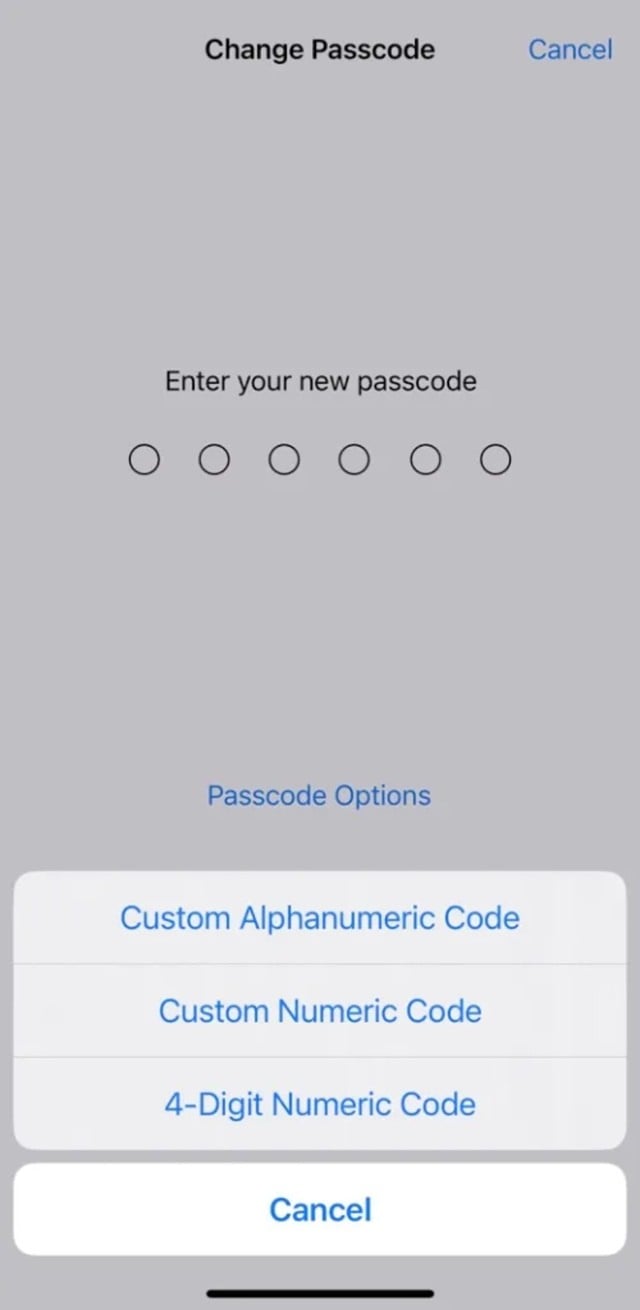 |
| 보안을 강화하려면 사용자 정의 영숫자 코드를 사용하세요. |
외출 시에는 항상 Face ID를 사용하세요. 첫 번째 인증 시도가 실패하면 공공장소에서 휴대폰 비밀번호를 입력하는 대신 다시 시도해 보세요. 또한, 다른 사람이 새 비밀번호를 알고 있다고 생각되면 주기적으로 변경하세요.
6자리 숫자는 기억하기 쉽지만 효과적이지 않으므로, 문자와 숫자로 구성된 더 강력한 iPhone 비밀번호를 설정하려면 다음 단계를 따르세요. 설정 앱을 열고 > Face ID 및 암호를 선택한 후 > 현재 비밀번호를 입력하고 암호 변경을 선택합니다. 이전 비밀번호를 확인하되 새 6자리 비밀번호를 입력하지 마세요. 대신 키보드 위의 암호 옵션 메뉴 버튼을 탭하고 사용자 지정 영숫자 코드를 선택합니다. 이제 더 강력한 비밀번호를 설정하세요.
[광고_2]
원천





![[사진] 팜민친 총리가 정부당 상무위원회 회의를 주재하고 있다](https://vstatic.vietnam.vn/vietnam/resource/IMAGE/2025/8/23/8e94aa3d26424d1ab1528c3e4bbacc45)
![[사진] 토람 사무총장, 문화계 전통의 날 80주년 기념 행사 참석](https://vstatic.vietnam.vn/vietnam/resource/IMAGE/2025/8/23/7a88e6b58502490aa153adf8f0eec2b2)


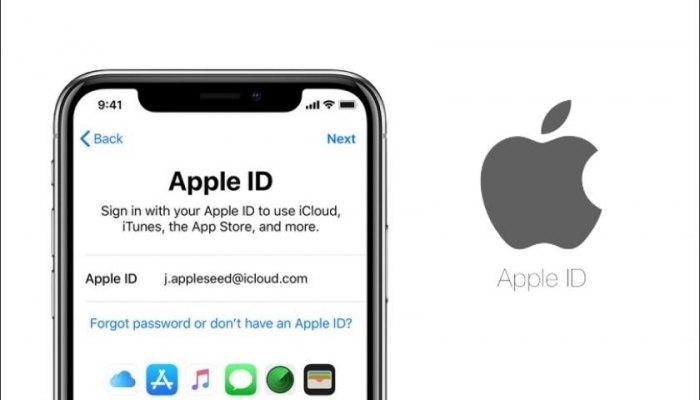





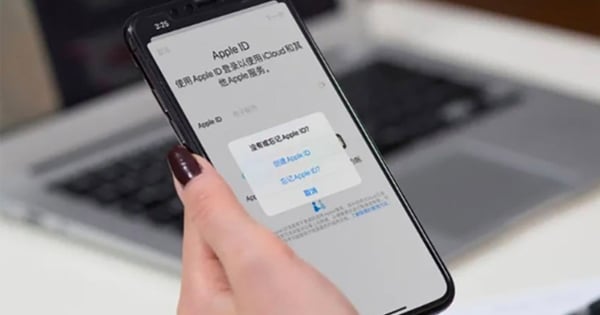

























































































댓글 (0)